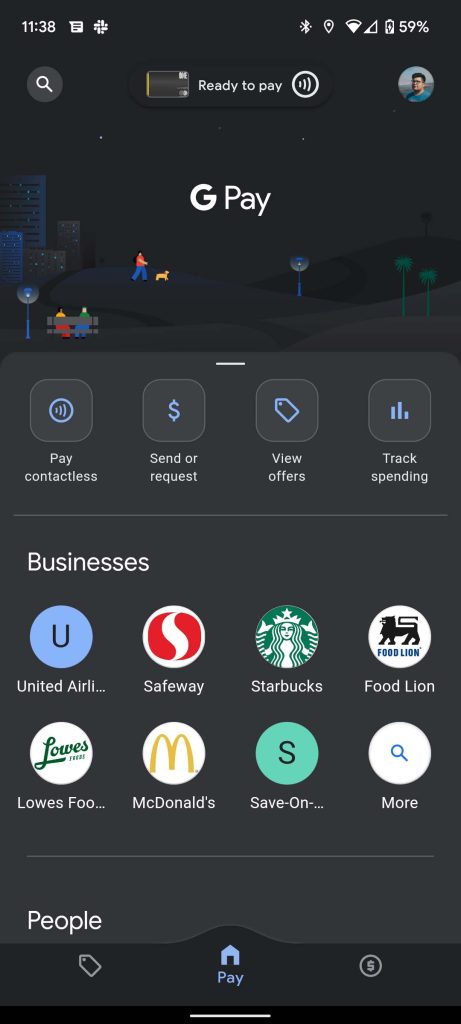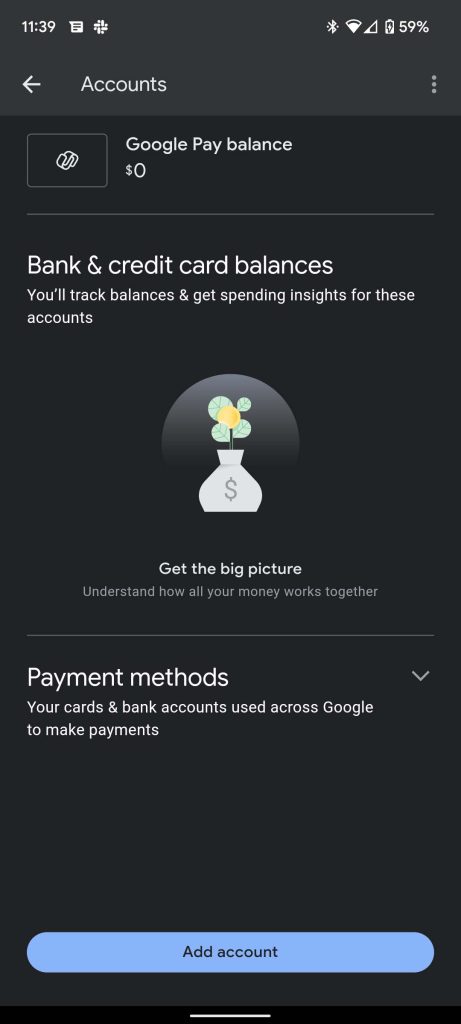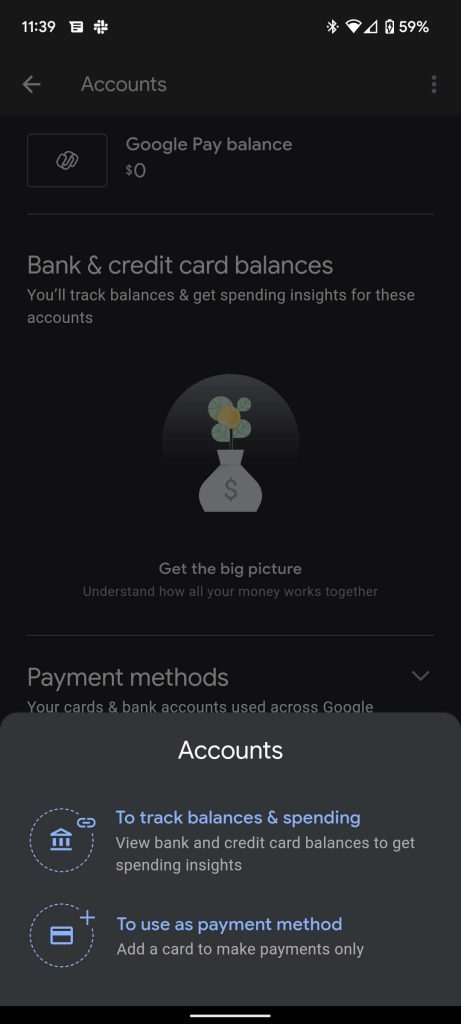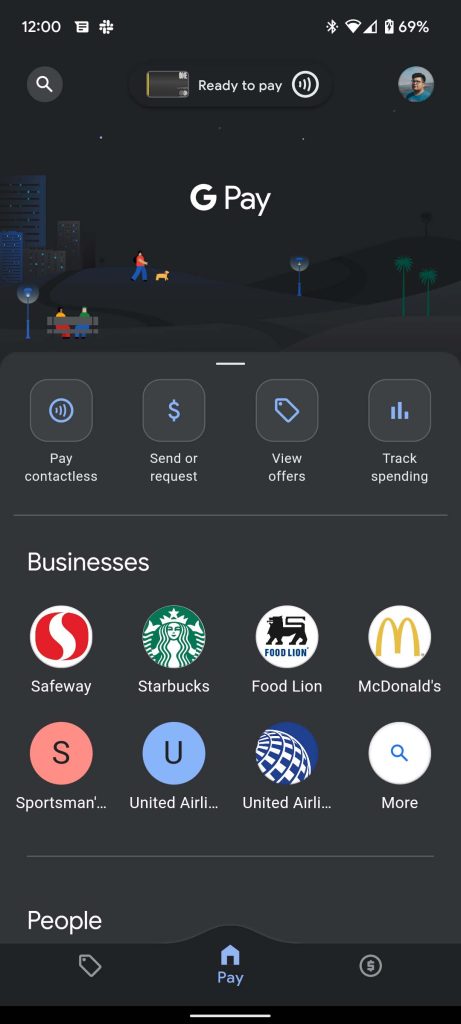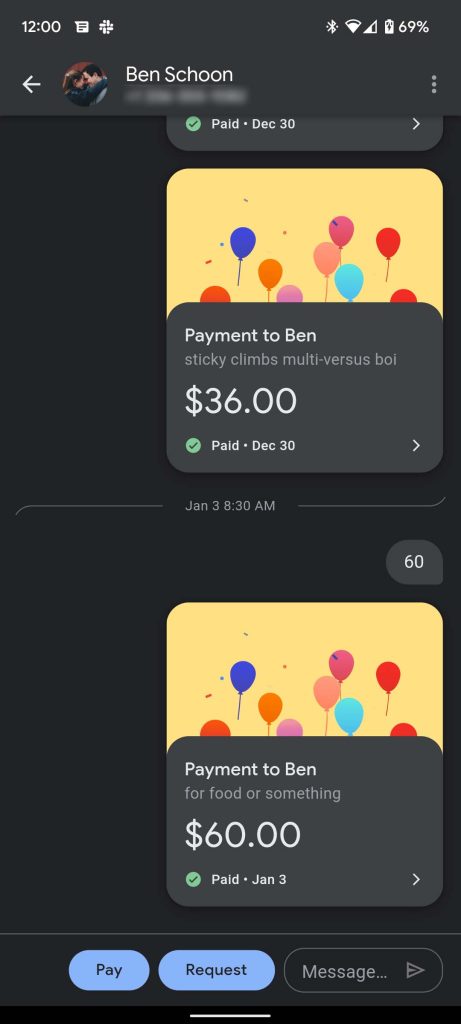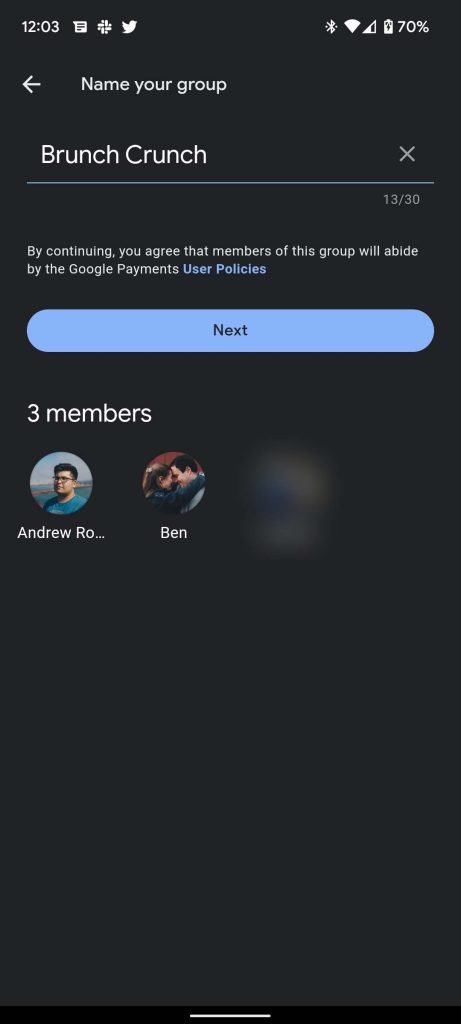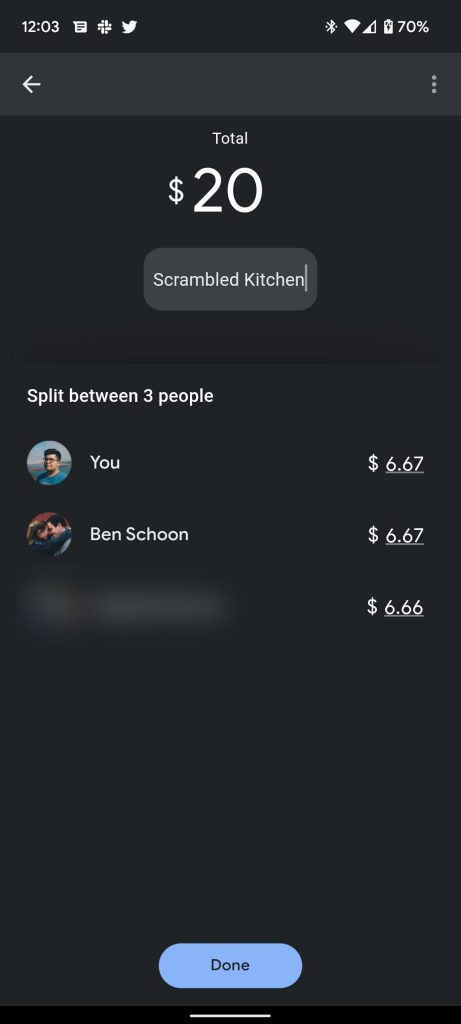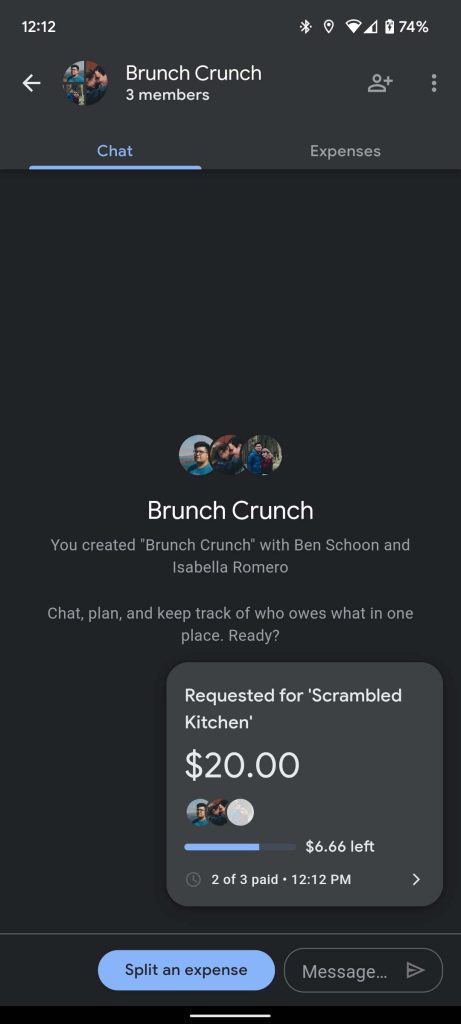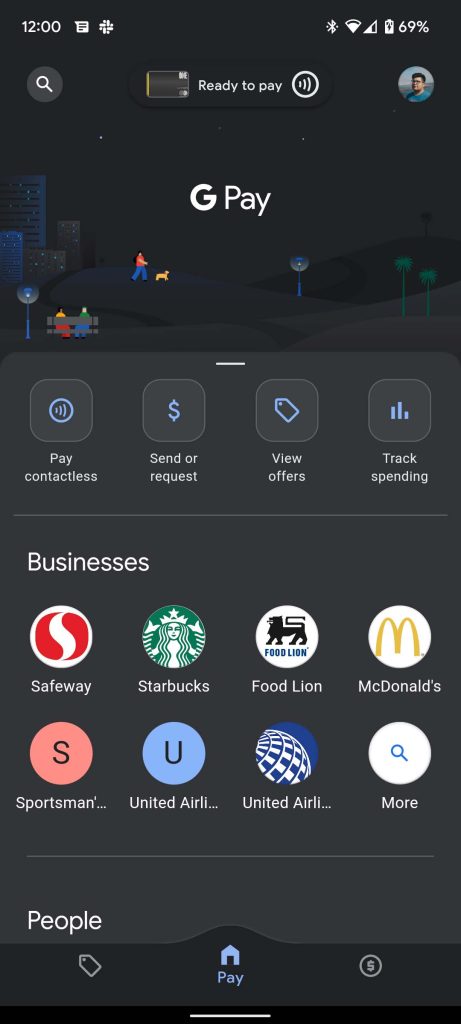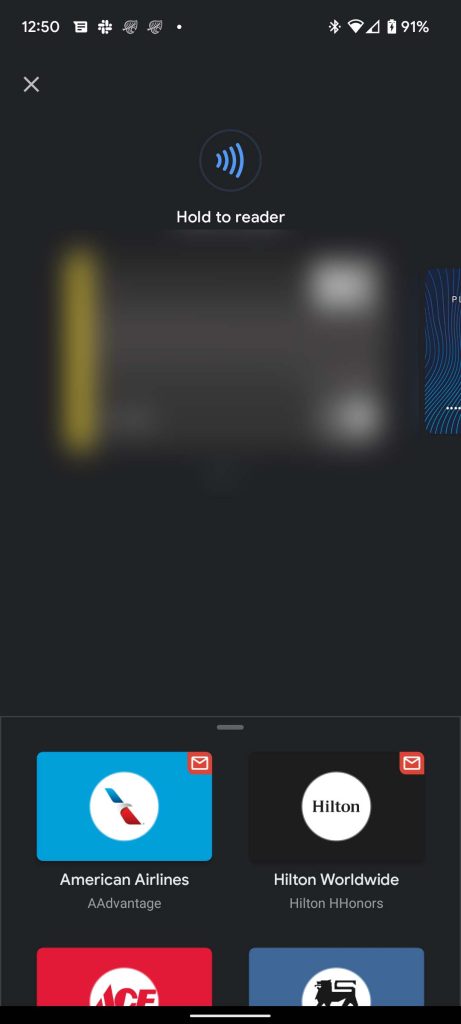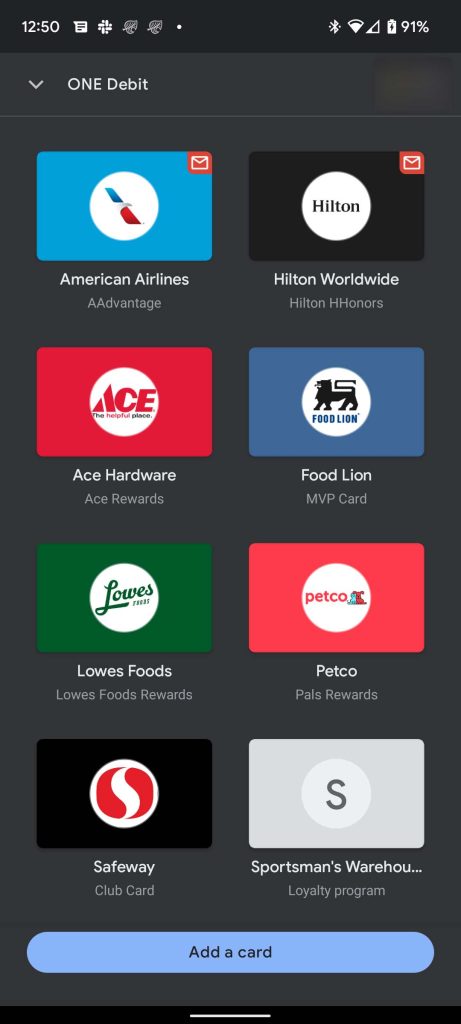Google Pay — это фантастический финансовый инструмент. Будь то отправка денег, бесконтактная оплата по NFC или даже отслеживание скидок на нужные товары, Google Pay всегда придет на помощь. Читайте дальше, чтобы узнать, как максимально эффективно использовать это приложение на Android.
Содержание
Что такое Google Pay на Android?
В Google Play Store есть множество приложений, позволяющих отправлять и получать деньги. Если у вас уже есть аккаунт Google — что весьма вероятно — использование Google Pay для отправки и получения денег является удобным вариантом. Кроме того, вы также можете использовать приложение GPay для просмотра предложений от различных веб-сайтов и розничных сетей, что позволяет вам получать лучшие доступные скидки.
Если вы хотите отойти в сторону и лучше рассмотреть свою финансовую картину, вы также можете получить аналитические данные от Google Pay, которые покажут ваши привычки расходования средств, чтобы дать вам более ясное представление о том, что происходит с вашими финансами.
Возможно, лучшая функция — и та, которую я использую чаще всего — это функция бесконтактных платежей. Через Google Pay вы можете настроить различные формы NFC-оплаты и использовать их практически в любом магазине.
Примечание: На устройствах Android в рамках сервиса Google Pay существуют два приложения: Google Pay и GPay. Google Pay — это то, что запускается на устройствах Android при активации бесконтактных платежей через аппаратное или программное обеспечение, например, при долгом нажатии кнопки питания на устройствах OnePlus, таких как OnePlus 9. Хотя эти приложения по сути одно и то же, приложение GPay, в частности, обладает всеми функциями Google Pay, а также скидками, предложениями и возможностями обмена деньгами.
Добавление карт и способов оплаты
Прежде чем что-либо делать в Google Pay, убедитесь, что к вашему аккаунту привязаны способы оплаты. В противном случае вы не сможете отправлять или получать платежи. К счастью, этот процесс довольно прост:
- Откройте приложение GPay на своем устройстве.
- Нажмите вкладку Аналитика в правом нижнем углу. Она выглядит как маленький символ денег.
- Нажмите Показать все счета.
- Если к вашему аккаунту Google не привязаны способы оплаты, нажмите Добавить аккаунт, а затем Использовать в качестве способа оплаты.
- Следуйте инструкциям на экране, чтобы добавить все необходимые способы оплаты.
Выполнив эти шаги, вы сможете с легкостью отправлять или получать деньги от других, а также переводить деньги на свой банковский счет и с него.
Использование Google Pay для поиска лучших предложений
Что часто остается незамеченным в приложении GPay от Google Pay, так это вкладка «Предложения». Расположенная в левом нижнем углу приложения, эта вкладка обеспечивает легкий доступ к фантастическим предложениям как от обычных магазинов, так и от онлайн-магазинов.
Вкладка «Предложения» показывает спонсорские и рекомендуемые предложения, которые вы можете просмотреть и активировать, просто нажав на них и затем нажав кнопку «Активировать». Часто после активации вы получите промокод, который сможете использовать у данного продавца. Если вы ищете что-то более конкретное, вы можете ввести название магазина в строке поиска в верхней части экрана.
Использование аналитики Google Pay
Чтобы получить аналитические данные из приложения GPay, вам всего лишь нужно подключить свои банковские и финансовые учреждения. К счастью, при входе в ваш банк Google Pay использует Plaid — безопасный сервис, который значительно упрощает подключение банковских счетов. Вот как перейти на страницу подключения банка:
- Откройте приложение GPay на своем устройстве.
- Нажмите вкладку Аналитика в правом нижнем углу. Она выглядит как маленький символ денег.
- Нажмите Показать все счета.
- Если к вашему аккаунту Google не привязаны способы оплаты, нажмите Добавить аккаунт, а затем Отслеживать баланс и расходы.
- Следуйте инструкциям на экране, чтобы добавить все необходимые способы оплаты.
Эти шаги практически идентичны процессу добавления способов оплаты. Если вы уже добавили способы оплаты, это будет легко.
Как отправлять деньги другим пользователям в Google Pay
Как я уже упоминал, существует множество приложений для обмена деньгами. Что делает GPay хорошим выбором, так это высокая вероятность того, что у ваших друзей и членов семьи есть аккаунт Google. Это значительно упрощает поиск и отправку денег через Google Pay на Android.
Если у вас уже добавлены способы оплаты, вы готовы к работе. Теперь есть несколько вариантов отправки денег другим. Во-первых, вы можете использовать базовый метод — отправить деньги одному конкретному человеку. Другой вариант — разделить платеж между несколькими разными людьми. Этот метод отлично подходит для разделения счета в ресторане или совместной покупки подарка с друзьями.
Чтобы использовать первый метод, вам нужно перейти на вкладку «Платежи» в приложении GPay. Оттуда нажмите «Отправить или запросить» в середине страницы. Здесь вы можете выбрать друга из ваших контактов, которому хотите отправить деньги. Как только вы выберете друга, появится небольшое окно чата. Вы можете либо отправить, либо запросить средства в Google Pay. Выберите «Отправить» или «Запросить», а затем добавьте сумму на следующей странице. Вы также можете добавить небольшую заметку.
После ввода вы можете выбрать способ оплаты — это должна быть дебетовая карта или банковский счет — и нажать «Оплатить $XX». После того как ваш платеж пройдет, вы сможете увидеть его в области чата. Вы также можете добавить тему к вашему платежу, если хотите.
Для разделения платежа с друзьями метод очень похож. На странице «Отправить или запросить» нажмите «Разделить с друзьями». Это создаст групповой чат после того, как вы выберете несколько контактов. Вы можете назвать группу, а затем добавить общую сумму счета. Ваши друзья получат уведомление и смогут внести свой вклад в общую стоимость. Как только они оплатят, вы сможете найти деньги на своем балансе Google Pay, перейдя на вкладку «Аналитика» в приложении GPay, а затем нажав на свой баланс Google Pay.
Независимо от того, как вы решите делиться деньгами с другими, Google Pay делает это довольно доступным и простым. Переводы на ваш банковский счет обычно не занимают много времени, а мгновенные переводы в настоящее время взимаются с комиссией около 1,5%.
Как активировать и использовать бесконтактные платежи в магазине
Наконец, мы переходим к бесконтактным платежам с Google Pay. Использовать эту функцию очень просто с помощью приложения GPay, а еще проще, если у вас есть Google Pixel, поскольку ярлык GPay может отображаться как плитка быстрых настроек или ярлык на экране блокировки. Вот как вы можете получить доступ к бесконтактной оплате через приложение GPay:
- Как только вы откроете приложение GPay, найдите кнопку «Бесконтактная оплата» или нажмите «Готов к оплате» вверху.
- Эта страница позволяет выбрать способ оплаты для NFC (бесконтактных) платежей.
- Примечание: Вам не нужно нажимать на изображение карты, когда вы к нему переходите. Как только карта отобразится, ваш телефон начнет использовать NFC для оплаты.
Вот и все! Теперь вы готовы оплачивать покупки практически в любом магазине без использования физической карты. Для работы NFC-платежей само приложение GPay не обязательно должно быть активно, поскольку оно может быть активно только на одном устройстве одновременно. Просто убедитесь, что ваши платежи обновлены до актуального состояния.
Стоит отметить, что на странице бесконтактных платежей вы также можете добавить карты лояльности для использования в ваших любимых магазинах. В целом, использование Google Pay для оплаты другим и совершения бесконтактных NFC-платежей чрезвычайно полезно. И это становится еще проще, если вы настроите его для работы на ваших часах!